A Pages-dokumentum korábbi verzióinak visszaállítása
Vegyes Cikkek / / April 22, 2022
Az Apple Pages verziókezelési funkcióval rendelkezik, amely megőrzi az összes dokumentum előzményét, lehetővé téve a dokumentumok korábbi verzióinak visszaállítását.

Ez egy praktikus funkció, és szükség esetén segíthet visszaállítani valamit, amit véletlenül törölt. Így állíthatja vissza a Pages dokumentum korábbi verzióit.
Az oldalak dokumentumának utoljára megnyitott verziójának visszaállítása
Az Apple nagyon egyszerűvé tette a visszatérést a legutóbb megnyitott verzióhoz Oldalak dokumentum. Ha biztos abban, hogy csak az utoljára megnyitott verziót kell visszaállítania, és nincs szüksége a változtatások keresztellenőrzésére, kövesse az alábbi lépéseket.
1. lépés: Nyissa meg a helyreállítani kívánt dokumentumot a Pagesben, és kattintson a Fájl menüre.

2. lépés: Válassza a Visszaállítás almenüt, majd kattintson az Utolsó megnyitás lehetőségre.
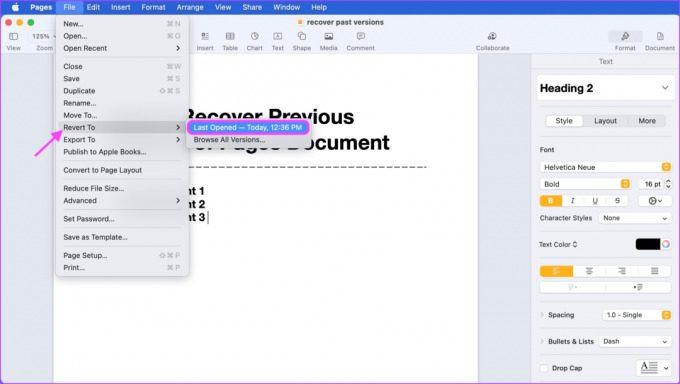
A Pages automatikusan visszaállítja a dokumentumot az utoljára megnyitott verzióra.
Az oldalak dokumentum korábbi verzióinak megtekintése és visszaállítása
Az oldalak lehetővé teszik a dokumentum korábbi verzióinak böngészését és ellenőrzését is, így visszaállíthatja a kívánt verziót.
1. lépés: Nyissa meg a dokumentumot a Pages alkalmazásban, és kattintson a Fájl menüre.

2. lépés: Válassza a Visszaállítás almenüt, majd kattintson a „Tallózás az összes verzióban” lehetőségre.

3. lépés: Az oldalak verzió-helyreállítási módban nyílnak meg, amely az alábbiak szerint fog kinézni.

4. lépés: A korábbi verziók között a fel és le nyílgombokkal böngészhet.

5. lépés: Alternatív megoldásként használhatja az idővonalat a korábbi verziókra való váltáshoz.

6. lépés: Ha megtalálta a visszaállítani kívánt verziókat, kattintson a Visszaállítás gombra.
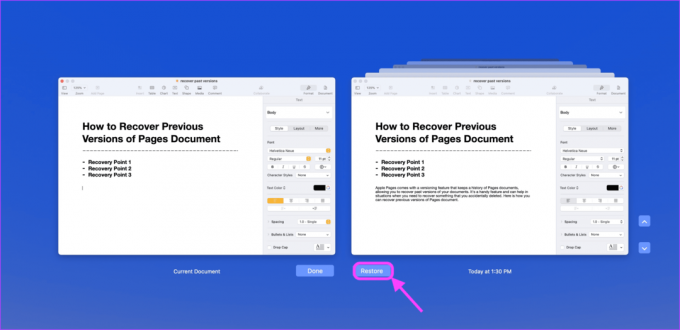
Szöveg másolása a Pages-dokumentum korábbi verzióiból
A Pages-dokumentum egy korábbi verziójának visszaállítása nem mindig ideális, mivel törli a dokumentumhoz hozzáadott minden új tartalmat. Egy jobb módszer a helyreállítani kívánt szöveg másolása és beillesztése az aktuális dokumentumba. Így nem csak a törölt szöveget állíthatja helyre, hanem minden új információt is megtarthat, amelyet azóta hozzáadott a dokumentumhoz.
1. lépés: Nyissa meg a dokumentumot a Pages alkalmazásban, és kattintson a Fájl menüre.

2. lépés: Válassza a Visszaállítás almenüt, majd kattintson a „Tallózás az összes verzióban” lehetőségre.

3. lépés: A fel és le nyíl vagy az idővonal segítségével keresse meg a visszaállítani kívánt szöveget tartalmazó korábbi verziót.

4. lépés: Kattintson és húzza a szöveget a kijelöléséhez.
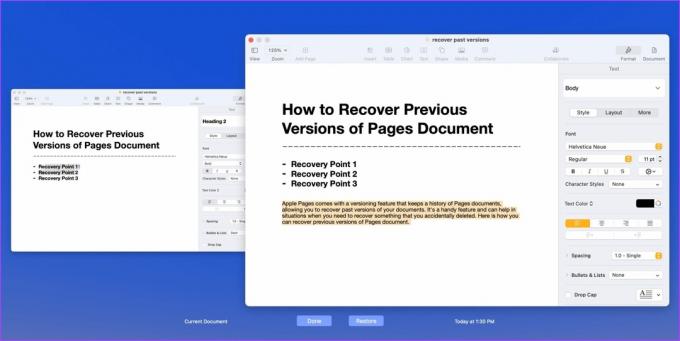
5. lépés: Kattintson a jobb gombbal, és válassza a Másolás lehetőséget. Alternatív megoldásként nyomja meg a Cmd+C billentyűparancsot a szöveg másolásához. Most kattintson a Kész gombra, hogy kilépjen a visszaállítási módból.

6. lépés: Kattintson arra a dokumentumra, ahová be szeretné illeszteni a másolt szöveget, és nyomja meg a Cmd+V billentyűparancsot. A jobb gombbal kattintva is kiválaszthatja a Beillesztés lehetőséget.

Tekintse meg és állítsa vissza a Pages-dokumentum korábbi verzióit az iCloudban
Ha a Pages-dokumentumot az iCloudba mentette, bármely számítógépről visszaállíthatja a korábbi verziókat, amennyiben emlékszik iCloud-bejelentkezési nevére és jelszavára. Akkor használja ezt a módszert, ha nem tud hozzáférni eszközéhez.
1. lépés: Nyissa meg az iCloud webhelyet, és jelentkezzen be azonosítójával és jelszavával.
Látogassa meg az iCloudot

2. lépés: Kattintson az Oldalakra az összes Pages-dokumentum megtekintéséhez.

3. lépés: Kattintson duplán a helyreállítani kívánt dokumentum megnyitásához.
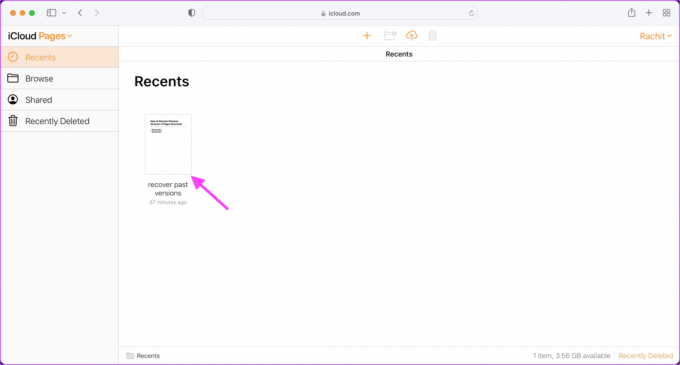
4. lépés: Kattintson az „Oldal megtekintése eszköztár” ikonra.
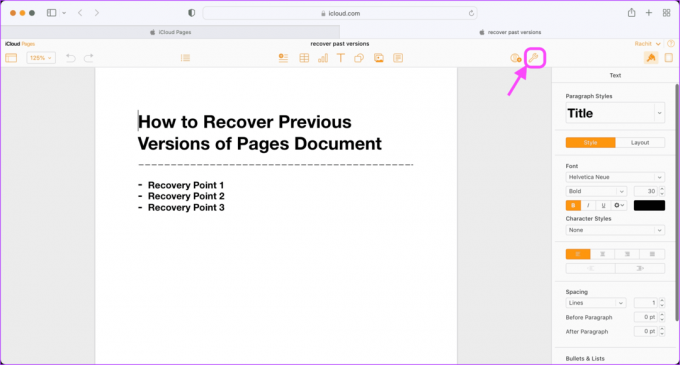
5. lépés: Most kattintson a „Tallózás az összes verzió között” lehetőségre.
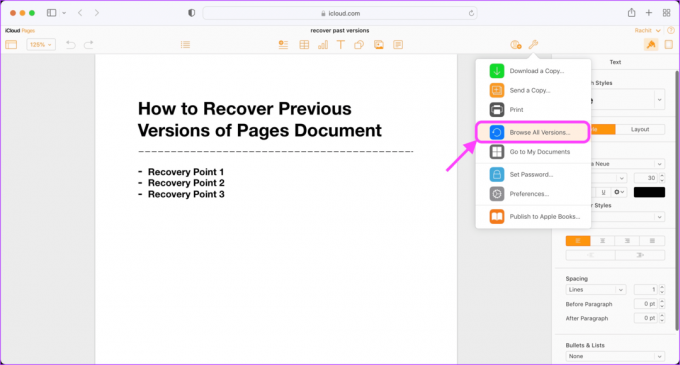
6. lépés: Az iCloud a dokumentum megtakarítási ideje alapján megmutatja a dokumentum korábbi verzióit. Válassza ki a kívánt verziót, és kattintson az Előnézet gombra.
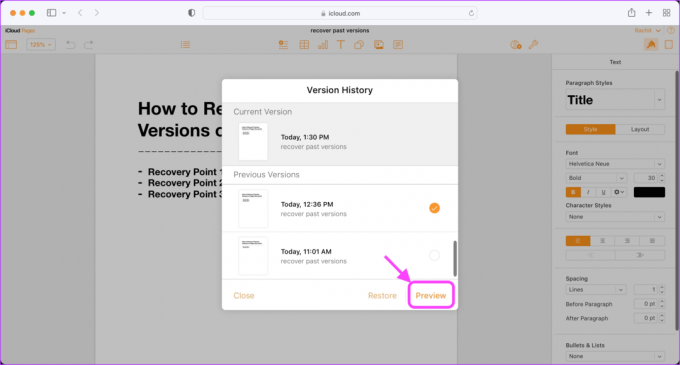
A kiválasztott dokumentumverziót új lapon nyitja meg. Ha nem ezt a verziót keresi, válasszon másik verziót, és ismételje meg a folyamatot, amíg meg nem találja a megfelelő visszaállítási pontot.
7. lépés: Ha megtalálta a megfelelő visszaállítási pontot, kattintson a Visszaállítás gombra az adott verzióra való visszaállításhoz.

8. lépés: A visszaállítás helyett kijelölheti és másolhatja is a helyreállítani kívánt szöveget. Miután megtalálta a dokumentum megfelelő verzióját, kattintson a jobb gombbal, és válassza a Másolás parancsot, vagy használja a Cmd+C billentyűparancsot.

9. lépés: A Visszaállítás helyett kattintson a Bezárás gombra, hogy kilépjen a visszaállítási módból.
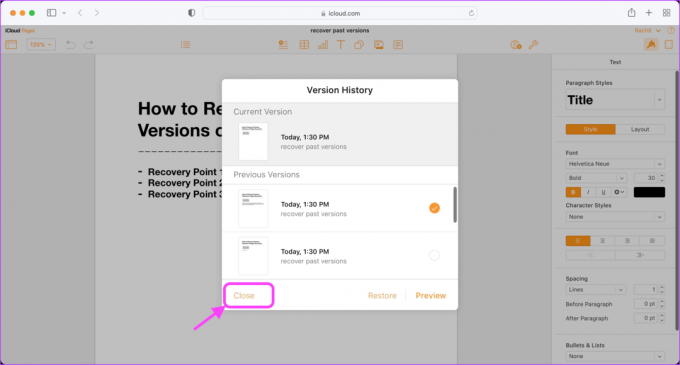
10. lépés: Kattintson a jobb gombbal, és válassza a Beillesztés lehetőséget, vagy használja a Cmd+V billentyűparancsot a másolt szöveg beillesztéséhez.

A Pages-dokumentum korábbi verzióinak visszaállítása
A Pages verziószámító rendszer kiváló szolgáltatás, és varázslatként működik. Ha meg akarod tanulni, hogyan kell visszaállíthatja a nem mentett Word dokumentumokat, kattints a linkre. Továbbá, ha bármilyen problémája van a lépések követésével, tudassa velünk az alábbi megjegyzés részben, és mi segítünk.
Utolsó frissítés: 2022. március 29
A fenti cikk olyan társult linkeket tartalmazhat, amelyek segítenek a Guiding Tech támogatásában. Ez azonban nem befolyásolja szerkesztői integritásunkat. A tartalom elfogulatlan és hiteles marad.



